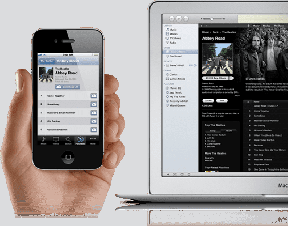3 بدائل رائعة لـ Skitch على Mac
منوعات / / November 29, 2021
انها تبدو مثل إيفرنوت لا تفعل الكثير مع Skitch هذه الأيام وفي الواقع ، أعلنت الشركة أنها أنهت الدعم للحصول على لقطة الشاشة وبرنامج التعليقات التوضيحية على أنظمة أساسية متعددة. لا تزال أداة رائعة بالنظر إلى أنها مجانية ، ولكن لا يوجد وقت سيء لاستكشاف بعض الخيارات الأخرى.

نعرض اليوم بالتفصيل ثلاثة بدائل ممتازة لـ Skitch على Mac. تتفوق هذه التطبيقات في قدرتها على التقاط لقطات شاشة مفصلة ، بالإضافة إلى إضافة توهج والغرض إليها باستخدام أدوات التعليقات التوضيحية المختلفة والمزيد. إذا كنت مستعدًا للانتقال من Skitch ، فجرّب هذه المحاولة.
1. سناجيت
حسنًا ، من المسلم به أن Snagit هو الخيار الأغلى ثمناً في هذه القائمة ، ولكن يمكن القول إنه أحد أكثر تطبيقات لقطات الشاشة تقدمًا التي ستصادفها لجهاز Mac. فهو لا يتيح لك التقاط لقطات شاشة فحسب ، بل يتيح لك تسجيلات الشاشة أيضًا. ثم تقوم بتحريرها في أقل من محرر هائل يمكنه إرضاء أكثر من يأخذ لقطة للشاشة.

يتيح لك Snagit تعديل حدود وأبعاد لقطة الشاشة قبل الانتهاء من التقاطها - وهي ميزة أحببتها دائمًا في Skitch. بمجرد التقاط لقطة الشاشة إما من اختصار لوحة المفاتيح أو شريط القوائم ، يتم فتحها في واجهة مستخدم Snagit الكاملة. هنا يمكنك إضافة أسهم ، نص ، فقاعات تعليق ، أشكال ، تعبئة ألوان ، عدد هائل من الطوابع ، تكبير للتركيز ، قصها ، طمسها ، قصها والمزيد. انقر تأثيرات لمزيد من الميزات مثل الظلال والمنظور والمرشحات. اتساع الميزات رائع للغاية.

بأخذ خطوة إلى الأمام ، يمكنك تعديل هذه الأدوات حسب رغبتك. على سبيل المثال ، باستخدام أداة التكبير ، يمكنك ضبط مقدار التكبير الذي تريده وعرض ولون الحدود.

تمتد قابلية التخصيص وصولاً إلى جانب المشاركة ، والذي يتضمن مشاركتك الشخصية خيارات الورقة من جهاز Mac الخاص بك ، بالإضافة إلى الخدمات الموصى بها من Snagit Outputs مثل Screencast.com و Google قيادة.
واحسرتاه، Snagit هو 49.95 دولارًا بعد انتهاء الفترة التجريبية المجانية ، ولكن عليك شراؤها تمامًا إذا كنت تستطيع تحمل تكاليفها. يمكن القول إن التطبيق أحد أفضل اللاعبين في اللعبة.
2. لقطة شاشة لايت شوت
Lightshot Screenshot هي أداة لقطة شاشة تتيح لك الرسم والتعليق. إنه لا يعيش في قفص الاتهام الخاص بك ، ولكنه موجود في شريط القوائم بحيث يكون متاحًا بسهولة. انقر فوق الأيقونة لرسم إطارك ، ثم استخدم الأدوات المضمنة لتوصيفه. وهي عبارة عن قلم وخط ودائرة ومستطيل وقلم تمييز وسهم ونص.

يوجد في شريط الأدوات الأيسر مجموعة من أدوات المشاركة بما في ذلك إحدى ميزاتي المفضلة التي رأيتها من قبل في برنامج لقطة شاشة. يمكنك نسخ الصورة إلى الحافظة الخاصة بك ، وتحميلها على السحابة ، ومشاركتها مع الأصدقاء وحفظها ، ولكن يمكنك أيضًا إجراء بحث على Google معها. ستلتقط لقطة الشاشة وتحميلها على Google وتتيح لك البحث تلقائيًا بالصورة للعثور على نتائج مماثلة أو تحديد ما هو موجود في الصورة. إنها طريقة مريحة للغاية للبحث عن الصور.
لسوء الحظ ، لا يمكنك فتح أي لقطات شاشة حالية في Lightshot أو تعديل تلك التي حفظتها بالفعل ، لذلك من الأفضل استخدامها كأداة إنشاء فقط. إنها بالتأكيد أساسية أكثر قليلاً من Skitch ، لكنها تمامًا مجانًا في Mac App Store.
3. لقطة شاشة لـ Apowersoft Mac
Apowersoft Mac Screenshot هي أداة لقطة شاشة أخرى تحتوي على العديد من ميزات التحرير والتعليقات التوضيحية المضمنة. واحدة من أفضل الميزات على الفور هي أنه يحتوي على مكبر شاشة بخلاف Skitch أو أداة لقطة الشاشة الافتراضية لنظام التشغيل Mac. لذلك ، أثناء محاولتك رسم لقطة شاشة إقليمية ، يقوم التطبيق بتكبير المؤشر والمنطقة المحيطة حتى تتمكن من التحديد الدقيق.

عندما تلتقط لقطة الشاشة الخاصة بك ، يظهر مربع أدوات على طول الجزء السفلي من الإطار مع خياراتك. إنه أمر غريب بعض الشيء في الواقع مدى تشابه واجهة المستخدم هذه مع Lightshot. يمكنك رسم دائرة ومستطيل وخط وسهم واستخدام أداة فرشاة الرسم وطمس منطقة محددة وكتابة نص وغير ذلك. كما أنه يدعم لقطات الشاشة الكاملة للنافذة أيضًا.
عند الانتهاء من التحرير ، تتضمن Apowersoft Mac Screenshot أيضًا العديد من ميزات المشاركة. يمكنك مشاركة لقطة الشاشة الخاصة بك على السحابة وإرسالها عبر رابط سحابي أو نسخها إلى الحافظة أو حفظها على جهاز الكمبيوتر الخاص بك.

يتمثل الجانب السلبي الواضح لهذا التطبيق ، مثل Lightshot ، في أنه لن يفتح ملفات الصور للعمل معها ، بما في ذلك لقطات الشاشة المكتملة. هذا يعني أنه لا يمكنك بشكل أساسي التعديل وإجراء تغييرات إضافية على لقطات الشاشة التي حفظتها بالفعل.
لقطة شاشة لـ Apowersoft Mac مجاني للتجربة ولكنه يكلف 39.99 دولارًا في النهاية.
أنظر أيضا:كيفية التحكم في لقطات الشاشة من شريط القائمة على جهاز Mac